Заявки с сайта — Руководство пользователя CRM для автосервисов iDirector
Заявки с сайта — Руководство пользователя CRM для автосервисов iDirector
CRM для автосервиса iDirector позволяет настроить синхронизацию с сайтом и получать заявки прям в CRM для обработки.
Как получить код для вставки на сайт?
Как получить код для вставки на сайт?
Настройки формы для заявок с сайта находятся в разделе НАСТРОЙКИ - ЗАЯВКИ С САЙТА.
Для настройки формы используйте кнопку «Настроить форму», которая позволяет стилизовать форму и указывать дополнительные поля в формате:
<input type="text" data-title="ЗАГОЛОВОК" name="Request[fields][ПОЛЕ]" placeholder="НАЗВАНИЕ">
После настройки формы нажмите "Сохранить" и нажмите кнопку "Получить код для вставки на сайт". Вы увидите код, как на скриншоте, который нужно скопировать и вставить на сайт на страницы, где посетители должны видеть вашу форму для сбора заявок.
После размещения кода на вашем сайте заявки будут попадать прямо в вашу CRM.
Если вам понадобятся допработы программиста по настройке и размещению формы на вашем сайте, напишите в Службу заботы А25.
Как настроить внешний вид формы для вставки и добавить дополнительные поля
Как настроить внешний вид формы для вставки и добавить дополнительные поля
Настройки формы для заявок с сайта находятся в разделе НАСТРОЙКИ - ЗАЯВКИ С САЙТА.
Для настройки внешнего вида формы используйте кнопку "Настроить форму", которая позволяет стилизовать форму и указывать дополнительные поля в формате:
<input type="text" data-title="ЗАГОЛОВОК" name="Request[fields][ПОЛЕ]" placeholder="НАЗВАНИЕ">
После настройки внешнего вида формы нажмите «Сохранить» и нажмите кнопку «Получить код для вставки на сайт». Вы увидите код, как на скриншоте, который нужно скопировать и вставить на сайт на страницы, где посетители должны видеть вашу форму для сбора заявок.
После размещения кода на вашем сайте заявки будут попадать прямо в вашу CRM.
10 вариантов дизайна формы уже настроены
10 вариантов дизайна формы уже настроены
Вы можете выбрать один из 10 настроенных форм дизайна для вашего сайта, представленных ниже.
Для выбора дизайна нужно прямо в коде для вставки в конце ссылки и перед закрывающимися кавычками дописать ?style=1 (для дизайна #1), style=2 (для дизайна #2), ?style=3 (для дизайна #3) и т.д. В итоге ваш код для вставки будет выглядеть примерно так:
<iframe src="https://auto.a25.ru/siterequest/default/embed/key/n26IUfkLlJ7Ozu?style=1" style="width:440px;height:290px;border:none;"></iframe>
Если вам понадобятся доработы программиста по настройке и размещению формы на вашем сайте, напишите в Службу заботы А25.
Что делать с поступившими заявками?
Что делать с поступившими заявками?
Для просмотра поступивших заявок с сайта используйте раздел СДЕЛКИ.
Можно фильтровать заявки (все/в работе), видеть контакты из заявки и время с момента поступления. Каждую заявку можно одним кликом превратить в клиента или отправить в спам. После создания нового клиента в заявке будет отмечена информация о новом созданном клиенте и заявка уйдет из списка, требующих обработки.
Основные разделы
- Начало работы
- Основные термины
- Заказ-наряд
